Rabatte
Bevor Sie einen Rabatt für Ihre Kunden aktivieren können, ist es sinnvoll, die Konfigurationsseite vollständig zu verstehen.

Wir werden uns jetzt etwas Zeit nehmen, um uns darauf zu konzentrieren.
Zugriff auf die Rabattoberfläche
Um darauf zuzugreifen, klicken Sie auf Konfiguration > Rabatte in der Navigationsleiste.
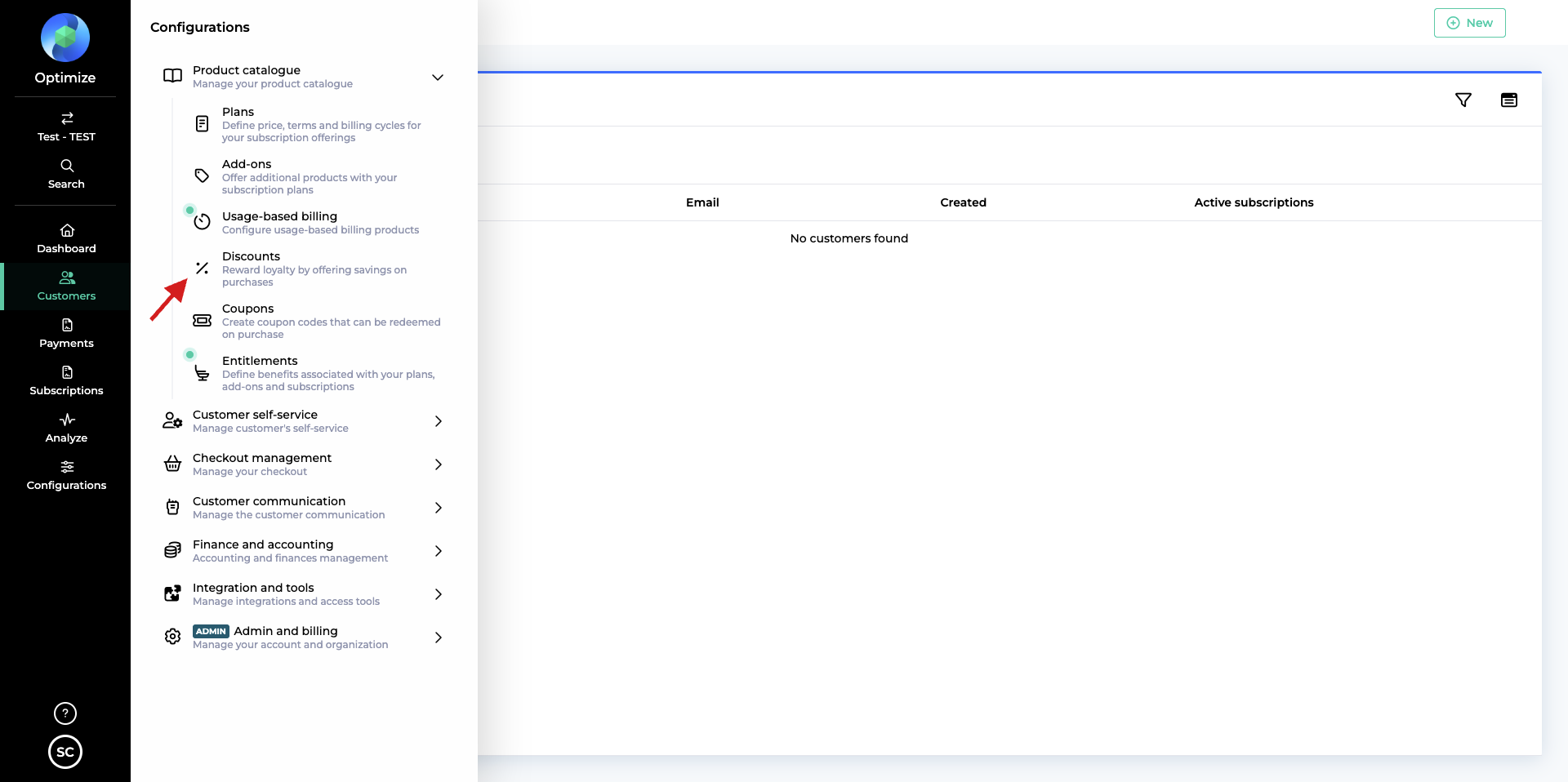
Wenn Sie bereits Rabatte erstellt haben, werden diese in dieser Liste angezeigt.
Tabellenspalten der Rabatt-Liste
Zuerst gehen wir durch die verschiedenen Spalten dieser Tabelle.
Status | Zeigt an, dass der Rabatt aktiv ist. |
Handle | API-Name Ihres Rabatts. |
Name | Der kommerzielle Name, den Sie für Ihren Rabatt gewählt haben. |
Beschreibung | Der kommerzielle Name, den Sie für Ihren Rabatt gewählt haben. |
Rabatt | Prozentsatz oder Betrag des Rabatts. |
Dauer | Laufzeit, die Sie festgelegt haben. |
Erstellungsdatum | Erstellungsdatum des Rabattes. |
Gilt für | Die Pläne, auf die der Rabatt angewendet werden kann. Sie können wählen, ob Sie es auf alle Pläne oder nur auf einen speziellen Plan anwenden möchten. |
Währung | Währung des Produkts, wählbar in einem Dropdown-Menü. |
Filter für die Liste
Sie können die Liste filtern, indem Sie auf das  Symbol klicken.
Symbol klicken.
Wenn Sie Spalten ausblenden oder hinzufügen möchten, klicken Sie auf das  Symbol.
Symbol.
Standardmäßig können Sie die Liste nach dem Erstellungsdatum filtern.
Klicken Sie auf die Dropdown-Liste Filter hinzufügen, um die Tabelle auf eine der Spalten zu filtern.
Erstellen Sie einen Rabatt
Wenn Sie einen neuen Rabatt erstellen möchten, gehen Sie bitte wie folgt vor:
Klicken Sie auf
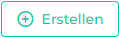 .
.Das Fenster Rabatt erstellen wird geöffnet.
Geben Sie einen -Namen und ein Handle ein.
Anmerkung
Das Feld Handle übernimmt automatisch den Inhalt des Namensfeldes. Wenn Sie es ändern möchten, können Sie auf
 klicken.
klicken.Fügen Sie eine Beschreibung für den internen Gebrauch hinzu.
Wählen Sie einen Rabatttyp aus:
Festbetrag (Währung): Geben Sie einen festen Betrag in das untenstehende Feld ein.
Prozent: Geben Sie einen Prozentsatz für den Rabatt ein, den Sie im unteren Feld anwenden möchten.
Im Abschnitt Gilt für:
Sie können Auftragszeilen auswählen, für die der Rabatt gelten soll.
Durch Aktivieren der Option
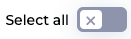 entscheiden Sie sich dafür, den Rabatt auf alle Auftragslinien anzuwenden.
entscheiden Sie sich dafür, den Rabatt auf alle Auftragslinien anzuwenden.Verwenden Sie die Kästchen unten, um zwischen den verfügbaren Plänen zu wählen.
Wählen Sie im Feld Dauer die Laufzeit des Rabatts:
Unbegrenzt: immer verfügbar.
Feste Anzahl: Nur für eine bestimmte Anzahl von Anwendungen, z.B. für die ersten 100 Kunden.
Feste Periode: Den Rabatt auf eine feste Anzahl von Tagen oder Monaten anwenden.
Klicken Sie erneut auf
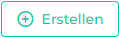 um Ihre Änderungen zu speichern.
um Ihre Änderungen zu speichern.Ein Popup bestätigt die Änderungen, die Sie vorgenommen haben.
Sie werden Ihren neuen Rabatt in der Liste sehen:

Rabatt bearbeiten
Sie möchten einige Änderungen an Ihrem aktuellen Discount vornehmen?
Klicken Sie einfach auf den Namen Ihres Rabatts in der Liste.
Sie haben Zugang auf die Seite Rabatt bearbeiten, die Ihnen die gleichen Optionen wie bei der Erstellung des Rabatts bietet.
Klicken Sie erneut auf 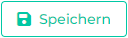 um Ihre Änderungen zu speichern.
um Ihre Änderungen zu speichern.
Rabatt-Einstellungen
Wenn Sie auf 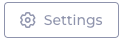 in der oberen rechten Ecke der Benutzeroberfläche klicken, wird die Seite Rabatteinstellungen geöffnet.
in der oberen rechten Ecke der Benutzeroberfläche klicken, wird die Seite Rabatteinstellungen geöffnet.
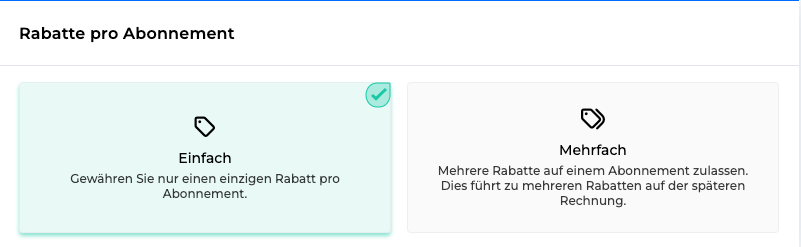
Wählen Sie hier, ob Sie dies zulassen möchten:
Einfach: jeweils nur einen einzigen Rabatt auf ein Abonnement zu gewähren.
Mehrfach: mehrere Rabatte auf ein Abonnement zulassen. Dies führt zu mehreren Rabatten auf einer Rechnung.
Wenn Sie Mehrfach auswählen, werden weitere Optionen angezeigt in Bezug auf:
die Anwendungsreihenfolge von Prozent- und Festbetragsrabatten.
Anmerkung
Die Reihenfolge wird sich auf den Gesamtbetrag des Rabatts auswirken.
Außerdem haben Sie die Wahl zwischen:
Festbetrag zuerst: Dadurch werden zuerst Festbetragsrabatte angewendet, gefolgt von prozentualen Rabatten.
Prozentsatz zuerst: Standardmäßig ausgewählt. Die prozentualen Rabatte werden zuerst angewendet, gefolgt von allen festen Rabatten.
Mehrfache Prozentsatzrabatte entweder in einer kaskadierenden Reihenfolge oder alle auf einmal.
Anmerkung
Die Art der Anwendung wirkt sich auf den Gesamtbetrag des Rabattsaus.
Wählen Sie zwischen den folgenden Optionen:
Auf den vollen Betrag der Position anwenden: Dadurch werden alle prozentualen Rabatte direkt auf den vollen Auftragszeilenbetrag angewendet.
Setzen Sie die Rabatte zusammen: Damit werden prozentuale Rabatte nacheinander angewendet, wobei jeder Rabatt den vorherigen Nettobetrag reduziert.
Klicken Sie erneut auf
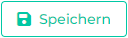 um Ihre Änderungen zu speichern.
um Ihre Änderungen zu speichern.Achtung
Diese Einstellungen gelten für alle Rabatte.